Quando installi Windows sul tuo computer, Windows memorizza il blueprint della tua installazione come file di registro. Se questo file viene danneggiato, può causare diversi problemi e visualizzare errori.
Per risolvere gli errori causati da un registro corrotto, è necessario riparare il registro stesso. Pertanto, questo articolo condivide alcuni dei migliori metodi per correggere o riparare gli errori del registro sui computer Windows 10/11.
Esistono diversi modi per correggere e riparare il registro di Windows. Di seguito, abbiamo condiviso alcuni metodi di base per gestire vari errori del registro di Windows.
Backup:
Ho messo questo metodo in cima alla lista perché se ti sei mai imbattuto in un malware o virus particolarmente fastidioso che ha colpito il tuo registro, avrai sempre a disposizione un backup in quel momento.
Tutto ciò che devi fare è eseguire il backup dei campi del registro in modo da poterli utilizzare in seguito.
1. Per prima cosa, premi Windows + R. Si aprirà la casella Esegui. Digita regedit e poi premi Invio.
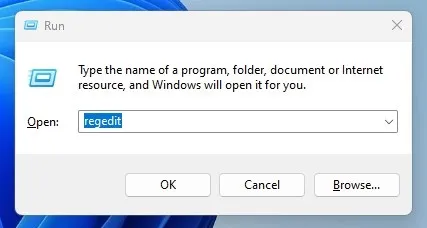
2. Ora devi cliccare su File e poi su Esporta .
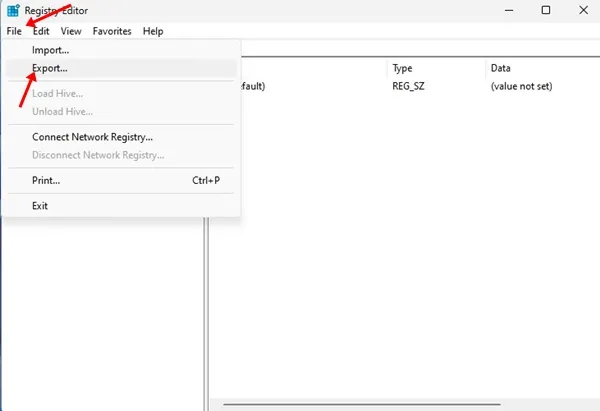
3. Ora si aprirà una finestra di dialogo in cui dovrai immettere il nome che preferisci e salvarlo in un luogo sicuro.
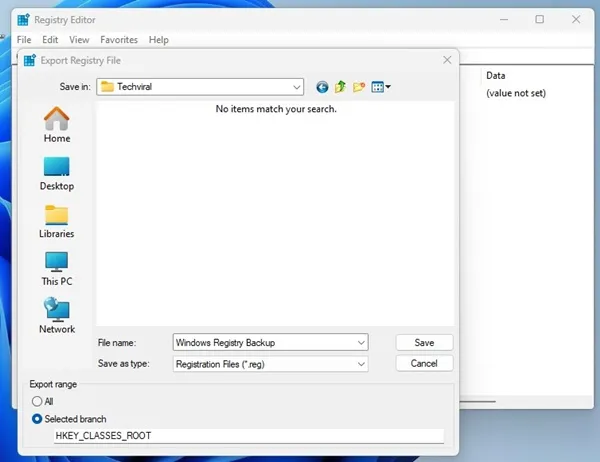
Importare:
Segui gli stessi passaggi indicati sopra. Seleziona File > Importa . Sfoglia dove hai salvato il file di backup e premi Apri .
In questo metodo, è necessario creare un punto di ripristino del sistema. È necessario creare un punto di ripristino quando Windows sta lavorando sul file.
Dopo aver creato un punto di ripristino, se il registro si corrompe, puoi riportare il computer al punto di ripristino precedente. Di seguito sono riportati i passaggi per ripristinare il sistema.
1. Innanzitutto, apri il pannello di controllo di Windows. Cerca l’ opzione Ripristino configurazione di sistema nel pannello di controllo e cliccaci sopra.
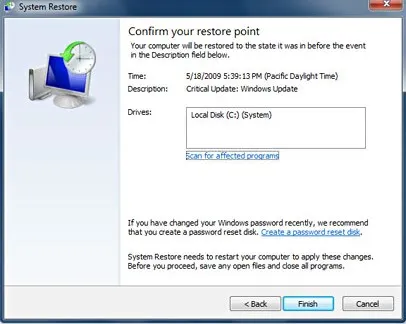
2. Questo aprirà il pannello Ripristino configurazione di sistema. Se hai creato il backup per il tuo sistema in precedenza, vedrai quel backup nel pannello Ripristino configurazione di sistema . Seleziona il punto di ripristino da lì.
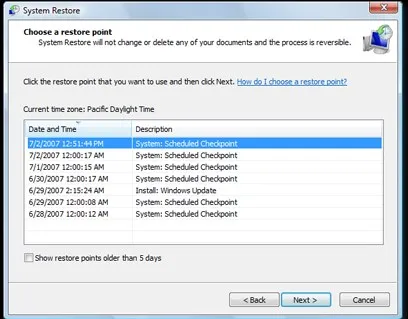
3. Dopo aver selezionato il punto di ripristino, fare clic sul pulsante Cerca i programmi interessati nel pannello Ripristino configurazione di sistema.
Questo avvierà la scansione del punto di ripristino per i programmi interessati. Se non vengono trovati programmi interessati nel punto di ripristino selezionato, puoi ripristinare il computer a quel punto cliccando su Avanti e poi sul pulsante Fine che appare sul pannello.
2. Eseguire il comando SFC
Il comando SFC può riparare un registro di Windows corrotto e aiutarti a risolvere i problemi di un sistema Windows con bug. Il comando analizza e sostituisce i file corrotti, mancanti e modificati.
Ecco come utilizzare il comando SFC per risolvere i problemi relativi al registro di sistema di Windows.
1. Per prima cosa, devi aprire il Prompt dei comandi con diritti amministrativi . Per farlo, devi fare clic con il pulsante destro del mouse sul pulsante Start e quindi selezionare l’opzione Prompt dei comandi (Admin) .
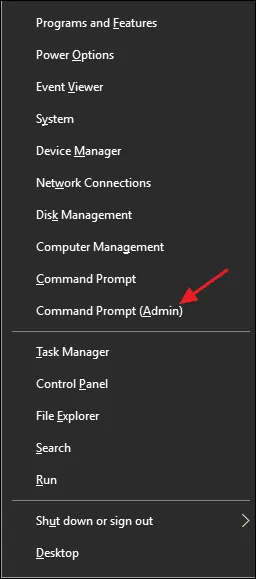
2. Dopodiché, è necessario immettere il comando sfc /scannow senza le virgolette, come mostrato nello screenshot qui sotto.
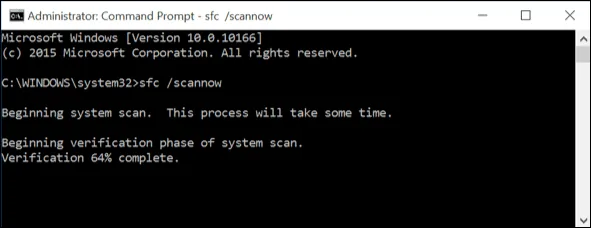
3. Ora, attendi qualche minuto finché il comando non completa il processo di scansione e riparazione. Una volta terminato, esci dal prompt dei comandi e riavvia il computer.
4. Se viene visualizzato il messaggio di errore “Protezione risorse di Windows ha trovato file danneggiati ma non è stato possibile correggerne alcuni”, riavvia il PC in modalità provvisoria ed esegui il comando.
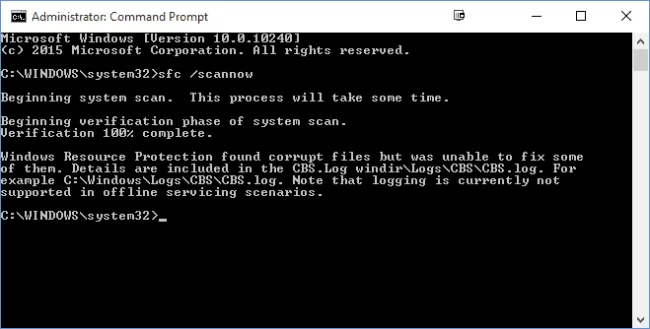
3. Eseguire i comandi DISM
Un altro modo migliore per riparare il registro di sistema di Windows è eseguire il comando DISM tramite il prompt dei comandi. Deployment Image Servicing and Management (DISM) è un’utilità della riga di comando per riparare le immagini di Windows.
Se l’immagine di Windows è corrotta, si verificheranno errori di registro. È meglio eseguire lo strumento DISM Command per correggere gli errori di registro.
1. Fai clic su Cerca Windows e digita CMD. Fai clic con il pulsante destro del mouse su CMD e seleziona Esegui come amministratore .
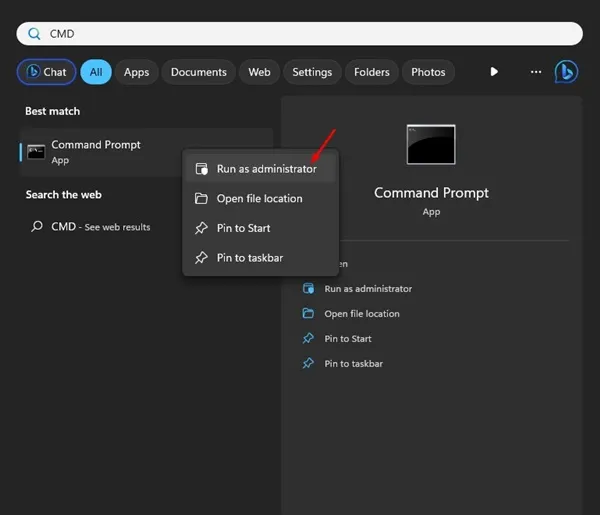
2. Quando si apre il Prompt dei comandi, eseguire questi tre comandi uno alla volta.
dism.exe /online /cleanup-image /scanhealth
dism.exe /online /cleanup-image /restorehealth
dism.exe /online /cleanup-image /startcomponentcleanup
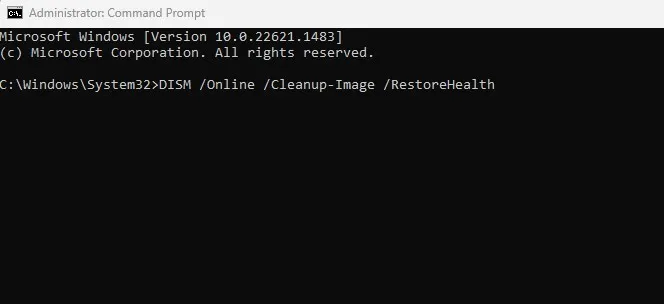
Dopo aver eseguito i comandi, digita exit sul Prompt dei comandi e riavvia il computer. Questo dovrebbe trovare e riparare gli errori del registro di Windows.
4. Eseguire l’utilità di riparazione del sistema
Windows dispone anche di un’utilità di riparazione del sistema che può correggere molti errori relativi ai file System 32, ripristini e Registro di sistema. Quindi, possiamo usare la riparazione del sistema per correggere gli errori del Registro di sistema di Windows.
Tuttavia, per riparare il Registro di sistema è necessario un DVD avviabile di Windows funzionante.

- Per prima cosa, inserisci un disco/USB di installazione di Windows e riavvia il computer.
- Ti verrà chiesto di premere un tasto qualsiasi per avviare dal DVD/USB. Premi un tasto qualsiasi.
- Ora, vedrai il menu di Windows Installer. Lì, devi cliccare su Ripara.
Ora segui le istruzioni sullo schermo per correggere gli errori relativi al registro di Windows 10. Il processo potrebbe richiedere del tempo, ma correggerà gli errori del registro di Windows.
5. Reimposta il tuo PC
Hai anche la possibilità di ripristinare il tuo PC al punto di ripristino precedente. Se non hai creato alcun punto di ripristino, questa opzione rimuoverà tutte le app e le impostazioni utente.
Rimuoverà anche file e cartelle. Quindi, assicurati di creare un backup appropriato prima di resettare il PC.
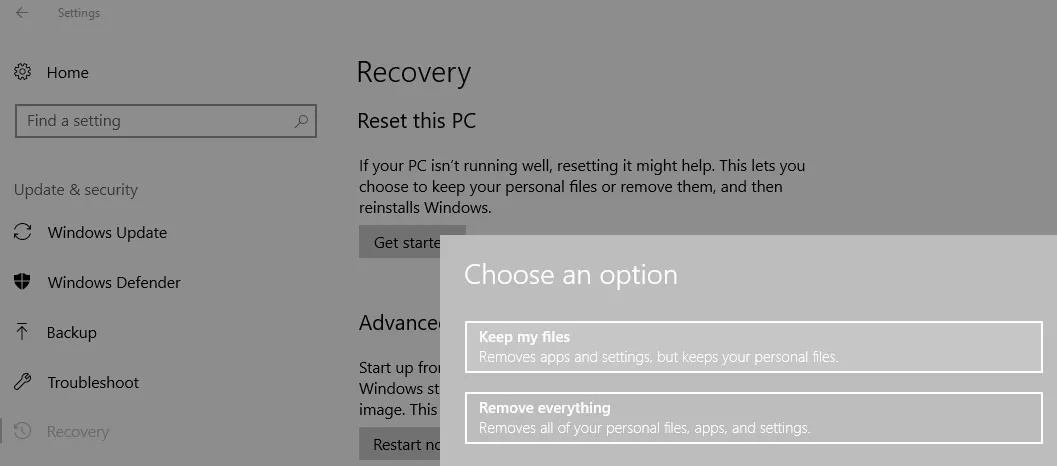
Vai su Impostazioni > Aggiornamento e sicurezza.
In Aggiornamento e sicurezza, seleziona ‘Recupero’ e clicca su Inizia.
Da lì, seleziona l’opzione ‘Reimposta questo PC’ e scegli ‘Mantieni i miei file;
Ora segui le istruzioni sullo schermo per completare il ripristino del sistema.
6. Utilizzare software di terze parti
Molti software di terze parti disponibili online affermano di risolvere i problemi del registro di Windows. Questi strumenti puliscono le voci di registro corrotte e cercano di risolverle. Di seguito, abbiamo condiviso alcuni dei migliori strumenti per risolvere gli errori del registro di Windows.
1. CCleaner
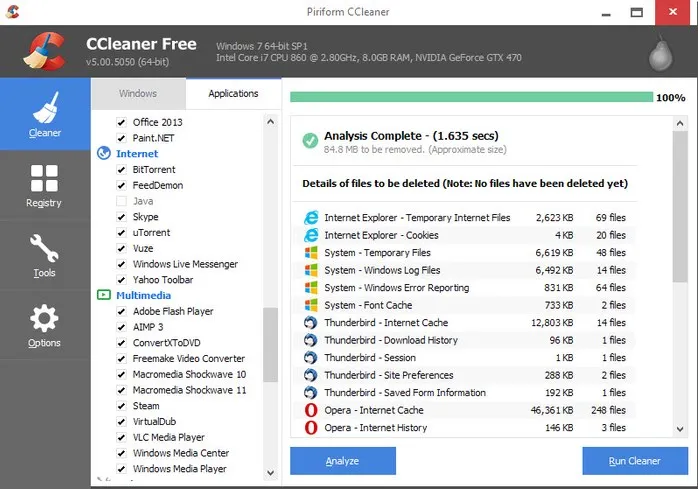
CCleaner è uno dei migliori strumenti di pulizia della spazzatura per i sistemi operativi Windows. Esegue facilmente la scansione e rimuove i file spazzatura dal tuo sistema.
Ha anche un pulitore del registro che rimuove le voci non necessarie dal registro. Puoi scaricare e installare CCleaner da qui .
2. Riparazione del registro
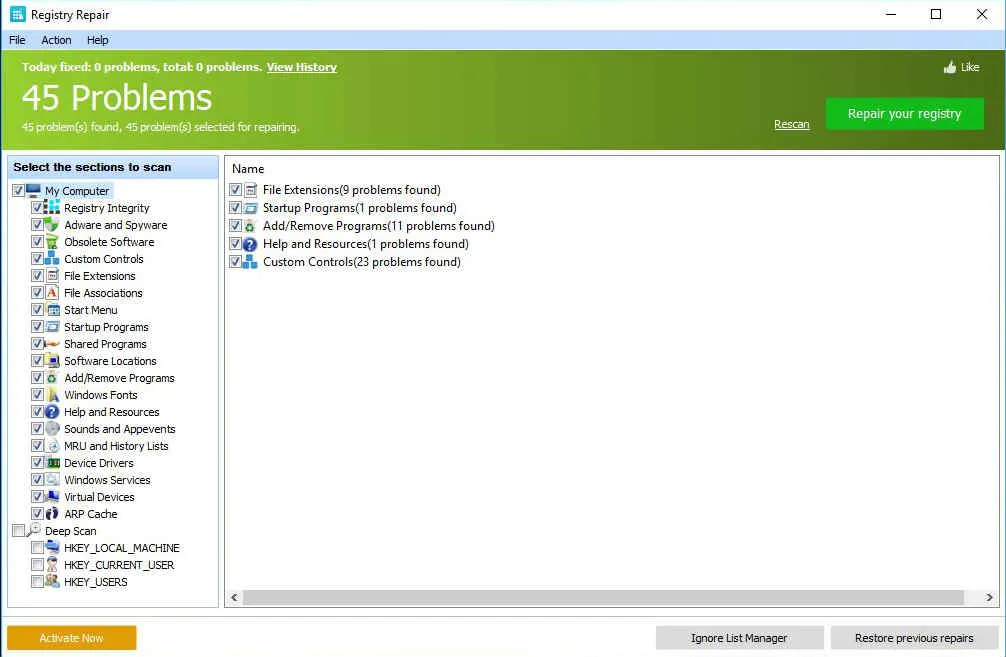
Registry Repair analizza più di una dozzina di aree nel tuo registro e può identificare fino a 18 tipi di errori. Può anche analizzare a fondo il registro di Windows per errori, voci non valide, ottimizzazione Regedit, ecc.
Esegue automaticamente la scansione degli errori del registro e li corregge per te. Fornisce anche un’opzione per eseguire il backup delle impostazioni del registro precedenti per evitare problemi.
3. Auslogics pulitore del registro
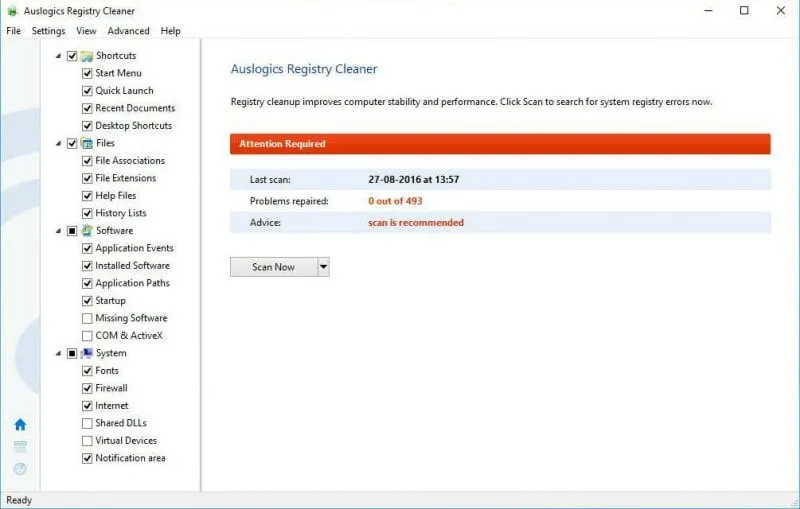
È un ottimo strumento per riparare il registro di Windows e gestire i problemi di stabilità. Auslogics Registry Cleaner pulisce accumuli di spazzatura, impostazioni di sistema o Internet errate, voci di registro non necessarie e altro ancora.
Inoltre, pulisce i file indesiderati, risolve i problemi del registro, elimina le cause di rallentamento, cancella le tracce di privacy per proteggere i tuoi dati riservati e molto altro ancora.
4. Ottimizzazione PC AVG
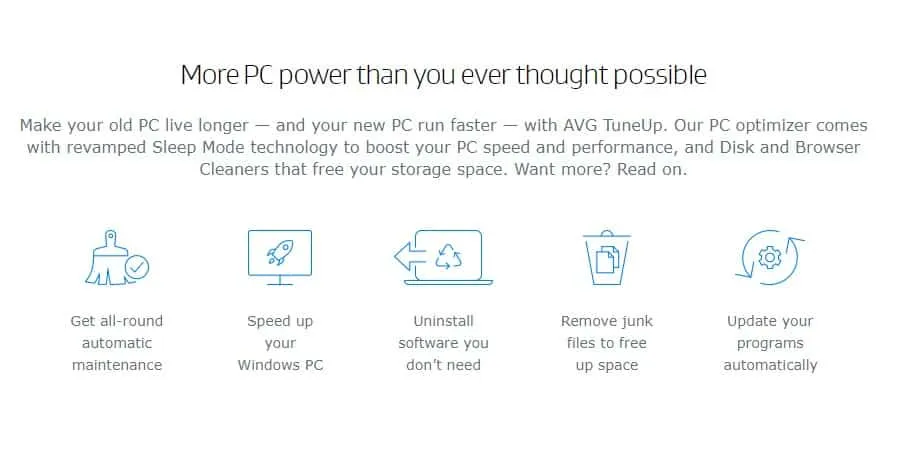
Indovinate un po’? AVG PC TuneUp può velocizzare il vostro computer lento in pochi clic. Con AVG PC TuneUp, potete ripulire la spazzatura, rimuovere file duplicati, aggiornare software, correggere errori di registro, ecc.
Lo strumento di riparazione del registro di sistema di AVG PC TuneUp è piuttosto potente e può risolvere problemi complicati.
5. jv16 Utensili elettrici
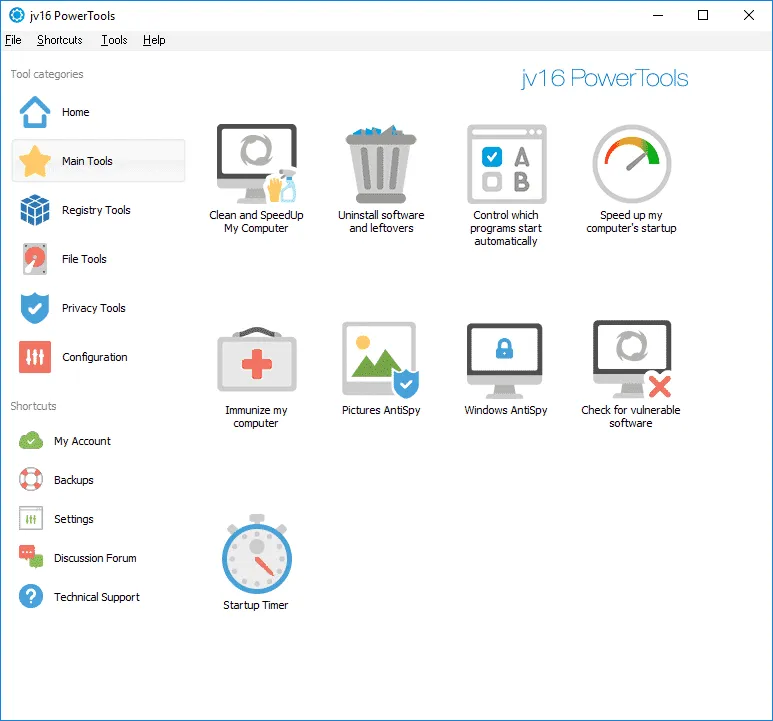
Come AVG PC Tuneup, jv16 PowerTools offre molti strumenti per velocizzare il tuo PC. Dalla rimozione dei file duplicati alla riparazione del registro, jv16 PowerTools può farlo.
Anche l’interfaccia utente di jv16 PowerTools è pulita e semplice. Pertanto, è il miglior software Windows per correggere o riparare gli errori del registro di Windows.
Ecco alcuni semplici modi per riparare gli errori del Registro di sistema di Windows. Se hai bisogno di ulteriore aiuto per risolvere gli errori del Registro di sistema di Windows, faccelo sapere nei commenti qui sotto.
Lascia un commento